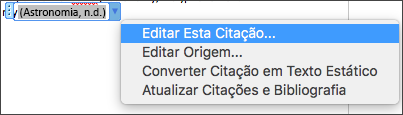Sugestão: O vídeo não está no seu idioma? Experimente selecionar Legendas de Áudio 
Experimente!
A funcionalidade Investigação no Word ajuda-o a procurar tópicos, encontrar fontes fiáveis e adicionar conteúdos com citações no Word.
Nota: A política Investigação no Word só está disponível se tiver uma subscrição de Microsoft 365 nos seguintes idiomas: inglês, francês, italiano, alemão, espanhol e japonês.
Procurar e adicionar conteúdos com citações
A funcionalidade Investigação utiliza o Bing para recolher conteúdos adequados da Web e fornecer informações estruturadas, seguras e credíveis.
-
Selecione Referências > Investigação.
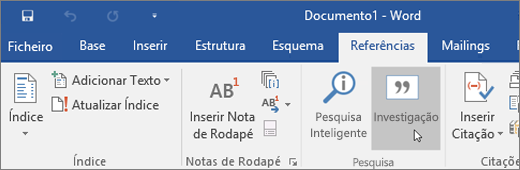
-
Na caixa de pesquisa, escreva uma palavra-chave para o tópico que está a pesquisar e prima Enter.
-
Selecione um tópico no painel Resultados.
Em seguida, selecione o sinal de adição no canto superior direito de qualquer resultado para iniciar um destaletor, adicionar o resultado como cabeçalho de tópico e guardar uma ligação para o resultado num comentário.
-
Explore o texto no painel Resultados e selecione uma das seguintes opções:
-
Adicionar: para adicionar apenas texto ao seu documento.
-
Adicionar e Citar: para adicionar texto e incluir também uma citação para a fonte.
-
Ver todas as imagens: para abrir a galeria de imagens. Selecione o sinal de adição para adicionar a imagem ao seu documento.
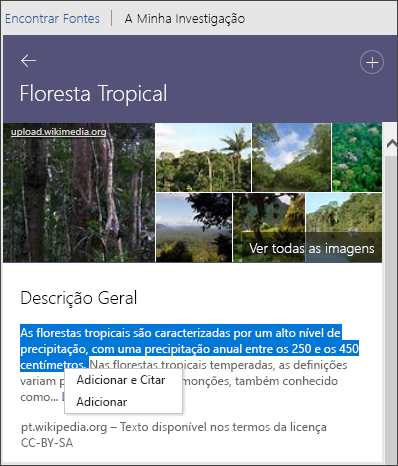
-
-
Após adicionar o texto ou a imagem, é-lhe pedido que atualize a sua bibliografia. Selecione Atualizar para criar ou atualizar automaticamente a sua bibliografia existente.
Editar citações
-
Selecione a citação e selecione Editar Citação a partir do menu pendente.